light JEEP CHEROKEE 2019 Notice d'entretien (in French)
[x] Cancel search | Manufacturer: JEEP, Model Year: 2019, Model line: CHEROKEE, Model: JEEP CHEROKEE 2019Pages: 380, PDF Size: 11.78 MB
Page 158 of 380
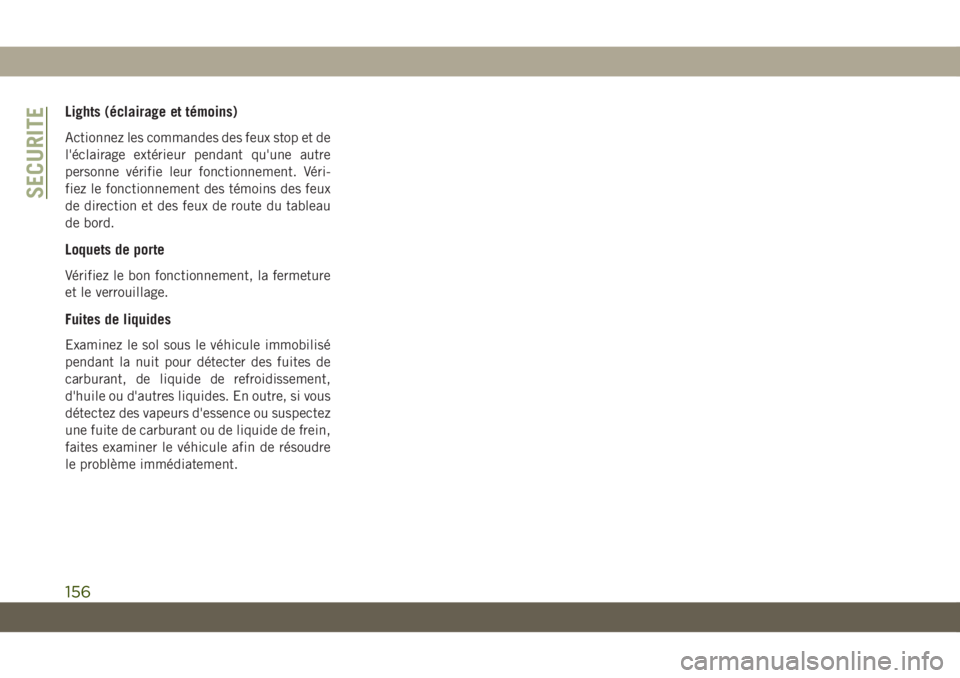
Lights (éclairage et témoins)
Actionnez les commandes des feux stop et de
l'éclairage extérieur pendant qu'une autre
personne vérifie leur fonctionnement. Véri-
fiez le fonctionnement des témoins des feux
de direction et des feux de route du tableau
de bord.
Loquets de porte
Vérifiez le bon fonctionnement, la fermeture
et le verrouillage.
Fuites de liquides
Examinez le sol sous le véhicule immobilisé
pendant la nuit pour détecter des fuites de
carburant, de liquide de refroidissement,
d'huile ou d'autres liquides. En outre, si vous
détectez des vapeurs d'essence ou suspectez
une fuite de carburant ou de liquide de frein,
faites examiner le véhicule afin de résoudre
le problème immédiatement.
SECURITE
156
Page 311 of 380
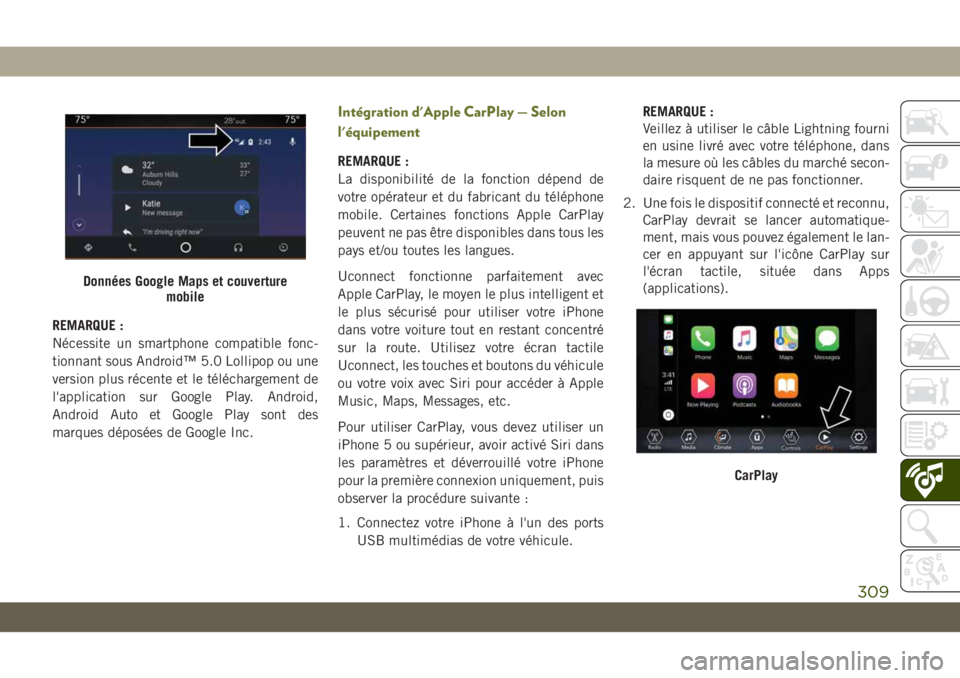
REMARQUE :
Nécessite un smartphone compatible fonc-
tionnant sous Android™ 5.0 Lollipop ou une
version plus récente et le téléchargement de
l'application sur Google Play. Android,
Android Auto et Google Play sont des
marques déposées de Google Inc.
Intégration d'Apple CarPlay — Selon
l'équipement
REMARQUE :
La disponibilité de la fonction dépend de
votre opérateur et du fabricant du téléphone
mobile. Certaines fonctions Apple CarPlay
peuvent ne pas être disponibles dans tous les
pays et/ou toutes les langues.
Uconnect fonctionne parfaitement avec
Apple CarPlay, le moyen le plus intelligent et
le plus sécurisé pour utiliser votre iPhone
dans votre voiture tout en restant concentré
sur la route. Utilisez votre écran tactile
Uconnect, les touches et boutons du véhicule
ou votre voix avec Siri pour accéder à Apple
Music, Maps, Messages, etc.
Pour utiliser CarPlay, vous devez utiliser un
iPhone 5 ou supérieur, avoir activé Siri dans
les paramètres et déverrouillé votre iPhone
pour la première connexion uniquement, puis
observer la procédure suivante :
1. Connectez votre iPhone à l'un des portsUSB multimédias de votre véhicule. REMARQUE :
Veillez à utiliser le câble Lightning fourni
en usine livré avec votre téléphone, dans
la mesure où les câbles du marché secon-
daire risquent de ne pas fonctionner.
2. Une fois le dispositif connecté et reconnu, CarPlay devrait se lancer automatique-
ment, mais vous pouvez également le lan-
cer en appuyant sur l'icône CarPlay sur
l'écran tactile, située dans Apps
(applications).
Données Google Maps et couverture mobile
CarPlay
309
Page 320 of 380
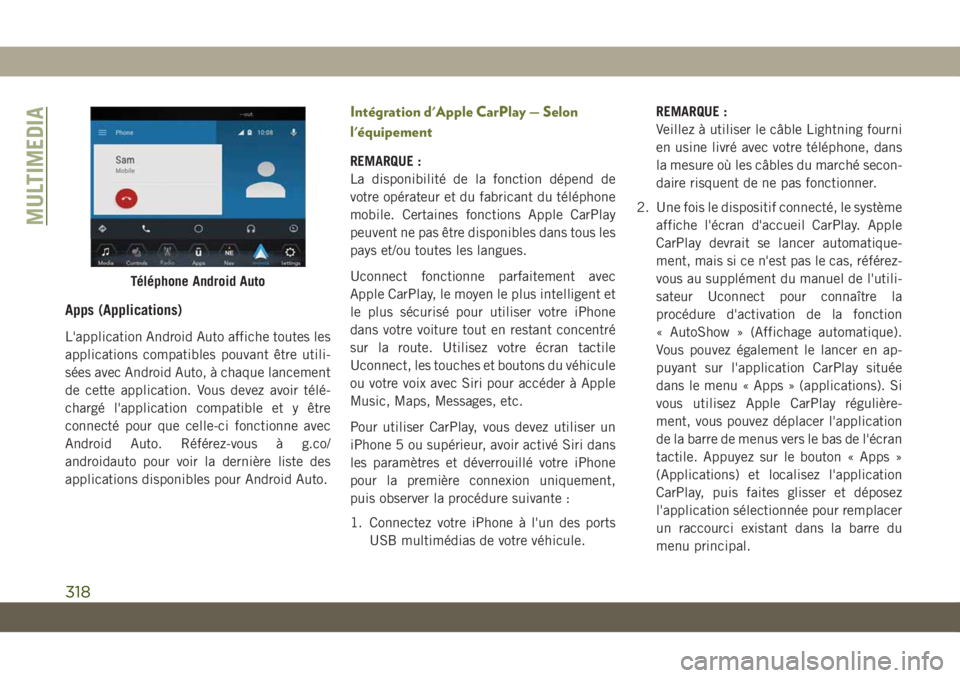
Apps (Applications)
L'application Android Auto affiche toutes les
applications compatibles pouvant être utili-
sées avec Android Auto, à chaque lancement
de cette application. Vous devez avoir télé-
chargé l'application compatible et y être
connecté pour que celle-ci fonctionne avec
Android Auto. Référez-vous à g.co/
androidauto pour voir la dernière liste des
applications disponibles pour Android Auto.
Intégration d'Apple CarPlay — Selon
l'équipement
REMARQUE :
La disponibilité de la fonction dépend de
votre opérateur et du fabricant du téléphone
mobile. Certaines fonctions Apple CarPlay
peuvent ne pas être disponibles dans tous les
pays et/ou toutes les langues.
Uconnect fonctionne parfaitement avec
Apple CarPlay, le moyen le plus intelligent et
le plus sécurisé pour utiliser votre iPhone
dans votre voiture tout en restant concentré
sur la route. Utilisez votre écran tactile
Uconnect, les touches et boutons du véhicule
ou votre voix avec Siri pour accéder à Apple
Music, Maps, Messages, etc.
Pour utiliser CarPlay, vous devez utiliser un
iPhone 5 ou supérieur, avoir activé Siri dans
les paramètres et déverrouillé votre iPhone
pour la première connexion uniquement,
puis observer la procédure suivante :
1. Connectez votre iPhone à l'un des portsUSB multimédias de votre véhicule. REMARQUE :
Veillez à utiliser le câble Lightning fourni
en usine livré avec votre téléphone, dans
la mesure où les câbles du marché secon-
daire risquent de ne pas fonctionner.
2. Une fois le dispositif connecté, le système affiche l'écran d'accueil CarPlay. Apple
CarPlay devrait se lancer automatique-
ment, mais si ce n'est pas le cas, référez-
vous au supplément du manuel de l'utili-
sateur Uconnect pour connaître la
procédure d'activation de la fonction
« AutoShow » (Affichage automatique).
Vous pouvez également le lancer en ap-
puyant sur l'application CarPlay située
dans le menu « Apps » (applications). Si
vous utilisez Apple CarPlay régulière-
ment, vous pouvez déplacer l'application
de la barre de menus vers le bas de l'écran
tactile. Appuyez sur le bouton « Apps »
(Applications) et localisez l'application
CarPlay, puis faites glisser et déposez
l'application sélectionnée pour remplacer
un raccourci existant dans la barre du
menu principal.
Téléphone Android Auto
MULTIMEDIA
318
Page 323 of 380
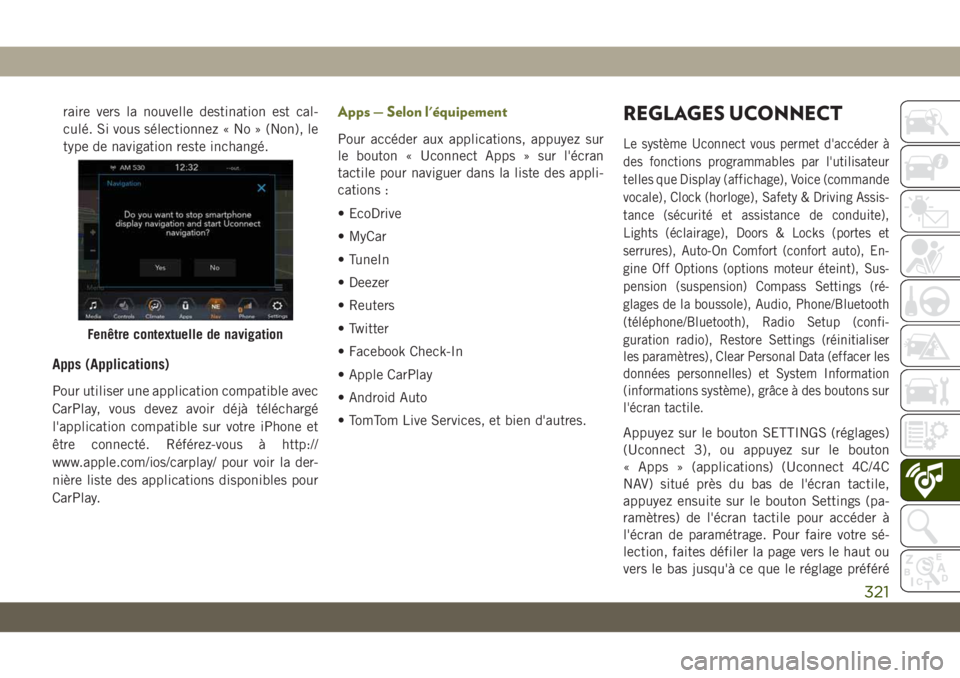
raire vers la nouvelle destination est cal-
culé. Si vous sélectionnez « No » (Non), le
type de navigation reste inchangé.
Apps (Applications)
Pour utiliser une application compatible avec
CarPlay, vous devez avoir déjà téléchargé
l'application compatible sur votre iPhone et
être connecté. Référez-vous à http://
www.apple.com/ios/carplay/ pour voir la der-
nière liste des applications disponibles pour
CarPlay.
Apps — Selon l'équipement
Pour accéder aux applications, appuyez sur
le bouton « Uconnect Apps » sur l'écran
tactile pour naviguer dans la liste des appli-
cations :
• EcoDrive
• MyCar
• TuneIn
• Deezer
• Reuters
• Twitter
• Facebook Check-In
• Apple CarPlay
• Android Auto
• TomTom Live Services, et bien d'autres.
REGLAGES UCONNECT
Le système Uconnect vous permet d'accéder à
des fonctions programmables par l'utilisateur
telles que Display (affichage), Voice (commande
vocale), Clock (horloge), Safety & Driving Assis-
tance (sécurité et assistance de conduite),
Lights (éclairage), Doors & Locks (portes et
serrures), Auto-On Comfort (confort auto), En-
gine Off Options (options moteur éteint), Sus-
pension (suspension) Compass Settings (ré-
glages de la boussole), Audio, Phone/Bluetooth
(téléphone/Bluetooth), Radio Setup (confi-
guration radio), Restore Settings (réinitialiser
les paramètres), Clear Personal Data (effacer les
données personnelles) et System Information
(informations système), grâce à des boutons sur
l'écran tactile.
Appuyez sur le bouton SETTINGS (réglages)
(Uconnect 3), ou appuyez sur le bouton
« Apps » (applications) (Uconnect 4C/4C
NAV) situé près du bas de l'écran tactile,
appuyez ensuite sur le bouton Settings (pa-
ramètres) de l'écran tactile pour accéder à
l'écran de paramétrage. Pour faire votre sé-
lection, faites défiler la page vers le haut ou
vers le bas jusqu'à ce que le réglage préféré
Fenêtre contextuelle de navigation
321
Page 351 of 380
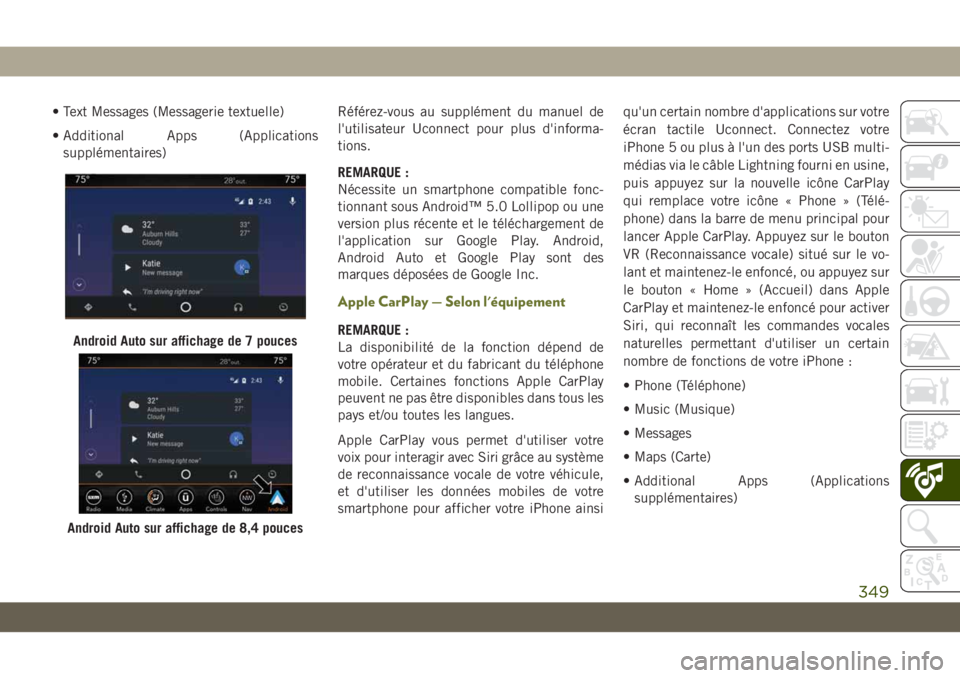
• Text Messages (Messagerie textuelle)
• Additional Apps (Applicationssupplémentaires) Référez-vous au supplément du manuel de
l'utilisateur Uconnect pour plus d'informa-
tions.
REMARQUE :
Nécessite un smartphone compatible fonc-
tionnant sous Android™ 5.0 Lollipop ou une
version plus récente et le téléchargement de
l'application sur Google Play. Android,
Android Auto et Google Play sont des
marques déposées de Google Inc.
Apple CarPlay — Selon l'équipement
REMARQUE :
La disponibilité de la fonction dépend de
votre opérateur et du fabricant du téléphone
mobile. Certaines fonctions Apple CarPlay
peuvent ne pas être disponibles dans tous les
pays et/ou toutes les langues.
Apple CarPlay vous permet d'utiliser votre
voix pour interagir avec Siri grâce au système
de reconnaissance vocale de votre véhicule,
et d'utiliser les données mobiles de votre
smartphone pour afficher votre iPhone ainsi qu'un certain nombre d'applications sur votre
écran tactile Uconnect. Connectez votre
iPhone 5 ou plus à l'un des ports USB multi-
médias via le câble Lightning fourni en usine,
puis appuyez sur la nouvelle icône CarPlay
qui remplace votre icône « Phone » (Télé-
phone) dans la barre de menu principal pour
lancer Apple CarPlay. Appuyez sur le bouton
VR (Reconnaissance vocale) situé sur le vo-
lant et maintenez-le enfoncé, ou appuyez sur
le bouton « Home » (Accueil) dans Apple
CarPlay et maintenez-le enfoncé pour activer
Siri, qui reconnaît les commandes vocales
naturelles permettant d'utiliser un certain
nombre de fonctions de votre iPhone :
• Phone (Téléphone)
• Music (Musique)
• Messages
• Maps (Carte)
• Additional Apps (Applications
supplémentaires)Android Auto sur affichage de 7 pouces
Android Auto sur affichage de 8,4 pouces
349